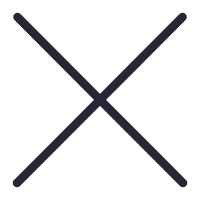
欢迎大家来到通化苹果售后维修服务中心网站,关于“通化苹果手机故障、通化苹果无法开机、通化苹果更换电池、通化苹果进水维修、通化苹果主板维修、通化苹果更换屏幕”的问题,大家可以直接拨打我们网站的电话,我们有专业的苹果客服为您详细解答!
通化苹果14维修分享:如何删除iPhone 14历史搜索记录?
搜索功能是iPhone上最常用的系统功能之一,通过搜索我们可以获取网络上的所有内容,单击一下还可轻松查找iPhone上任何应用程序,消息,文件,文件夹或其他任何内容。为了使内容更易于访问,iOS 16现在会显示出我们最近的所有搜索,我们可以随时查看最近搜索的列表并直接搜索以前搜索过的内容,非常方便。
iPhone显示最近所有搜索是一个很实用的功能,但也有部分用户因为个人隐私等问题不喜欢看到历史搜索列表,如果你不想显示搜索记录可以选择删除它。
在iOS 16.1.1系统之前,用户都需手动清除最近所有搜索,升级iOS 16.1.1系统之后,即可在iPhone上一键删除完整搜索历史记录了。如果你想一键删除所以历史搜索记录,请按如下操作:
一:在主屏幕上向下滑动,当出现“搜索”按钮时,单击它;
二:在 Siri 建议列表下看到最近搜索的列表后,轻点并按住您最近的任何搜索;
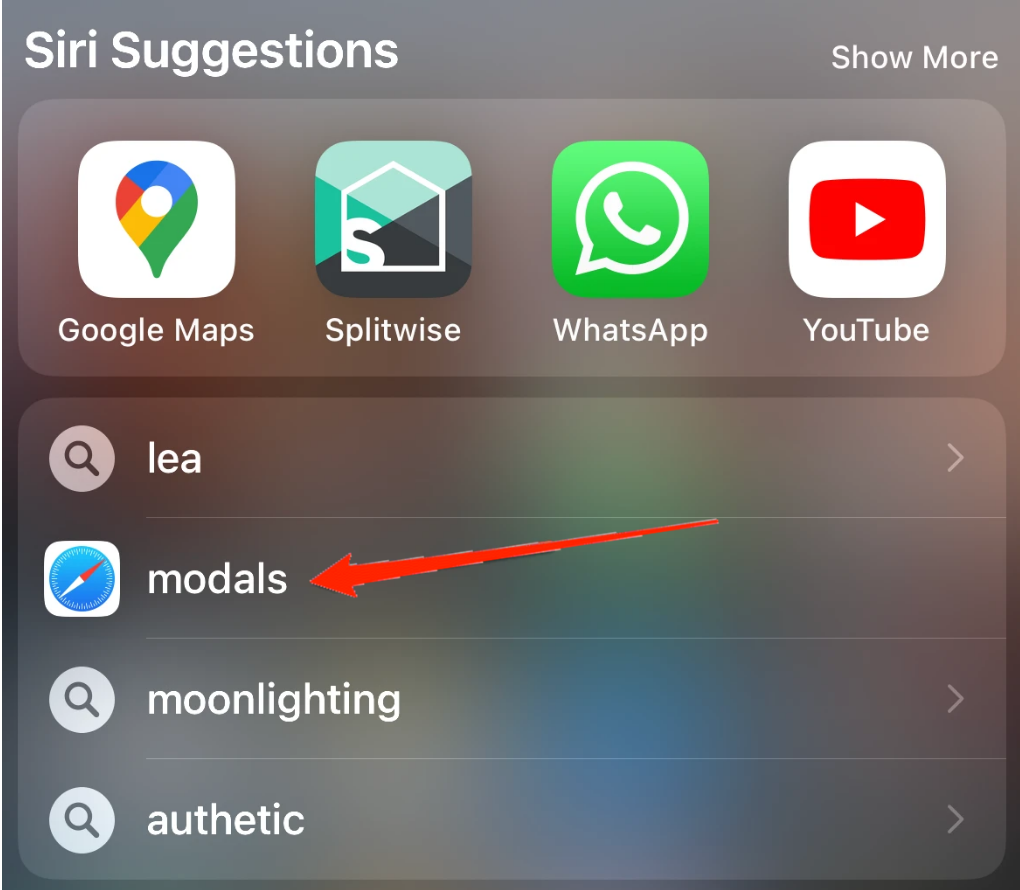
三:此时将打开一个窗口,显示最近搜索的项目的类型。我们可以在下面看到一个包含三个选项的对话框,即“复制”、“共享”和“清除最近的结果”,单击清除最近的结果即可。
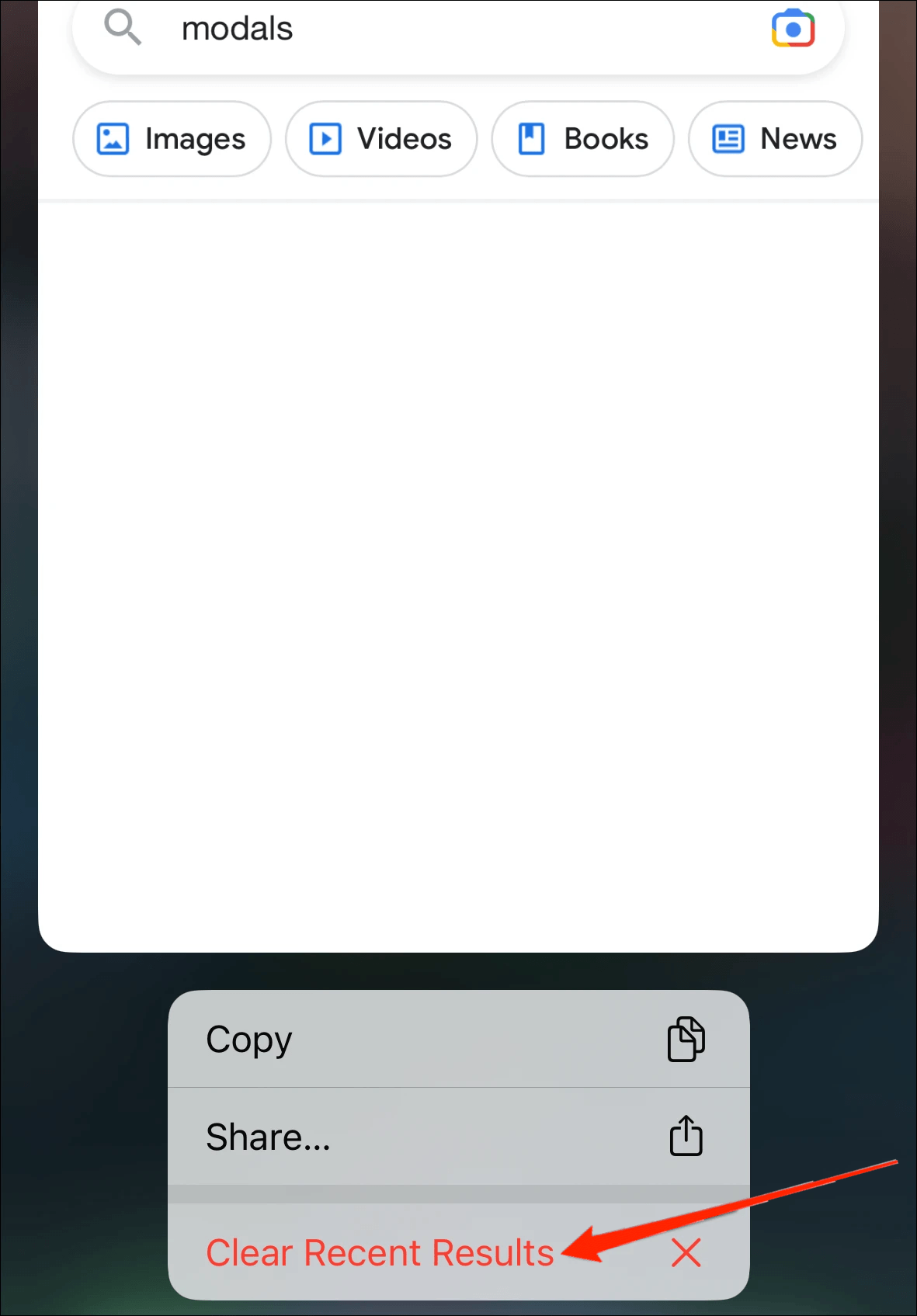
下次打开搜索时就不会列出最近搜索的项目了。
如果只想删除特定搜索,找到搜索项并向左滑动,当屏幕上显示一个名为“清除”的选项时击它即可手动清除。
以上就是关于"通化苹果14维修分享:如何删除iPhone 14历史搜索记录?"的相关内容,希望对您有所帮助,更多关于iPhone实操教程,敬请关注通化果维修.